MathType,由英国Design Science公司开发,是一款功能强大的数学公式编辑器。它专为与各种文本编辑工具配合使用而设计,与Office系列软件无缝兼容,广泛应用于编辑数学试题、教材、期刊、论文、演示文稿等场景。Office系列软件本身就内置了MathType的简化版本,使得用户能够轻松入门。
软件功能
直观易用:MathType拥有直观实用的操作界面,兼容Windows和Mac操作系统中的各种文本编辑和出版软件。
自动格式化:能够自动智能调整公式的字体和格式,适应各种复杂的公式,并支持多种字体样式。
多种格式支持:MathType支持TeX、LaTeX以及国家标准MathML,可将公式转换为多种Web图形格式(如GIF等),并支持WMF和EPS输出。
丰富的符号库:提供70多种专用符号字体,数百种公式标记和模板,涵盖数学、物理、化学、地理等多个科学领域。
软件亮点
Office兼容性:MathType与Office系列软件完美兼容。
多平台支持:可在各种文本编辑软件、演示程序、网页程序、HTML编辑工具以及其他软件中创建公式。
手写支持:编辑菜单栏中的“开启输入数学面板”支持手写功能,智能识别手写内容,轻松实现公式的输入。
自动化转换:支持一键转换为Latex、Amslatex等编码,并提供常用数学和物理公式模板。
安装步骤
下载MathType软件安装包,解压后运行exe文件。
根据安装向导进行安装,可选择30天免费试用或输入密钥激活。
可选择默认安装位置或自定义安装位置。
安装完成后可通过桌面快捷方式进入软件,稍等片刻即可完成安装。
使用技巧
在Word 2003中,点击“插入”菜单中的“对象”命令。
在“对象”对话框中,选择“新建”下的“Microsoft 公式 3.0”项目,点击“确定”。
进入MathType公式编辑器,选择合适的数字符号。
在公式输入框中输入实际数值,选择数值后,点击工具栏中的“格式”——“其他”命令。
在“其他格式”对话框中输入合适的数值格式,点击“确定”。
点击编辑对话框之外的空白区域,回到Word文档页面,即可看到公式以图像形式插入。
常见问题
如何在Word中插入MathType?
安装Office和MathType软件,并找到安装文件的位置。
找到MathType安装目录下的Office support文件夹,选择对应32位或64位文件夹。
找到文件“MathType Commands 6 For Word 2010/2013”(根据Office版本选择)。
找到Office的安装目录,找到STARTUP文件夹,将步骤2中提到的文件复制到该文件夹中。
打开Word,即可看到MathType已插入菜单栏。
MathType与LaTeX的对比
MathType主要依赖于Office环境,在Word中编辑公式较为方便;LaTeX具备文字编辑功能,可以编辑文字和公式,页面美观大方。总体而言MathType是专业的数学公式编辑器,而LaTeX则是全面的文字编辑器。
更新日志
完美兼容Windows 10操作系统;
可在Office 2016、Office 365上运行;
新增兼容800种软件应用和网站;
MathPage支持MathJax技术;
MathType支持数学文字识别;
新增支持大量数学符号和字体样式;
提升多种存储文件格式。
热门推荐
还有其他功能类似的软件,如{recommendWords}等,欢迎收藏使用!
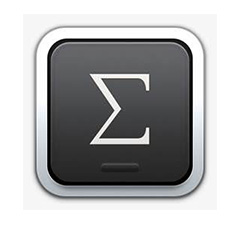






 汇帮注音大师
汇帮注音大师
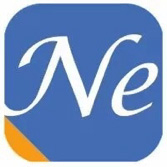 NoteExpress
NoteExpress
 小学必备同步满分作文软件
小学必备同步满分作文软件
 成语大战
成语大战
 灯谜大擂台
灯谜大擂台
 Book Writer
Book Writer
 满语800句
满语800句
 妙手神笔作文语汇王
妙手神笔作文语汇王
 2K公布免费第三人称英雄射击游戏《Ethos计划》
2K公布免费第三人称英雄射击游戏《Ethos计划》
 考试啦,《葫芦娃2》带来原动画细节小考卷(4)
考试啦,《葫芦娃2》带来原动画细节小考卷(4)
 王国两位君主北欧之地隐士有什么用
王国两位君主北欧之地隐士有什么用
 我的世界种子怎么种植方法
我的世界种子怎么种植方法
 崩坏学园2怎么注销崩坏怎么注销账号
崩坏学园2怎么注销崩坏怎么注销账号
 不止《生化危机》外媒精选30款恐怖佳作
不止《生化危机》外媒精选30款恐怖佳作
 王国两位君主北欧之地雷神之锤解锁顺序
王国两位君主北欧之地雷神之锤解锁顺序
 梦幻西游梦玲珑穿什么
梦幻西游梦玲珑穿什么
 功夫熊猫阿宝邀你切磋,《蛋仔派对》联动KouKouLove第二弹开启
功夫熊猫阿宝邀你切磋,《蛋仔派对》联动KouKouLove第二弹开启
 终结之王SF《街头篮球》提升胜率之失误控制
终结之王SF《街头篮球》提升胜率之失误控制